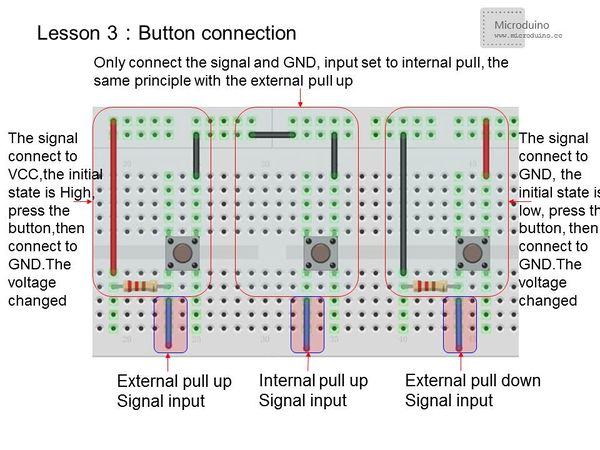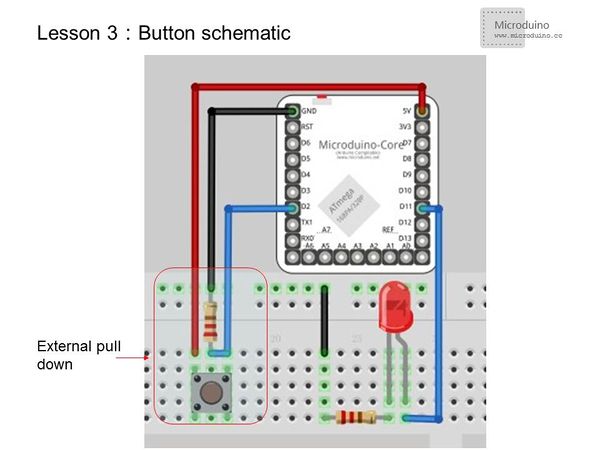第三课--按钮控制的LED开关/zh
| Language | English |
|---|
目的前两个实验介绍了如何用软件直接控制led灯的亮灭。如果我们增加一个按键,通过按键来控制led的亮灭,就可以实现硬件与软件的结合。前面实际上是Microduino的I/O口作为输出去控制led,增加按键如何去监测按键输入的信号呢?今天以按键为例讲讲Microduino如何作为输入使用。 设备
按键
若用此封装按键制作PCB时,若不好布线,可利用它有两对引脚始终导通作为导线布线。
原理图采用外部下拉,没按下时为低“0”,按下为高。 程序
const int buttonPin = 2; // 定义按键输入引脚
const int ledPin = 13; //定义led引脚
int buttonState = 0; //初始化按键值
void setup() {
pinMode(ledPin, OUTPUT); //设置led引脚为输出状态
pinMode(buttonPin, INPUT); //设置按键引脚为输入状态
}
void loop(){
buttonState = digitalRead(buttonPin);//从指定的数字引脚读取数值,是高还是低。
if (buttonState == HIGH) {
digitalWrite(ledPin, HIGH); //如果按键信号是高,则led点亮(led接法阳极接控制脚,阴极接GND)
}
else {
digitalWrite(ledPin, LOW); //否则熄灭
}
}
const int buttonPin = 2; // 定义按键输入引脚
const int ledPin = 13;
int buttonState = 0;
boolean led; //定义led为布尔型(true或false)
void setup() {
pinMode(ledPin, OUTPUT);
// pinMode(buttonPin, INPUT); //设置按键引脚为输入状态
pinMode(buttonPin, INPUT_PULLUP);//设置按键引脚为内部上拉输入状态
}
void loop(){
buttonState = digitalRead(buttonPin);
if (buttonState ==HIGH)
//外部下拉,因为这样起始状态为低,只有按下才是高,按下才翻转,否则不按时则会闪烁
{
delay(200); //短暂延时,防抖
// delay(1000); //长按
// if (buttonState == LOW) //判断是否还是低
led=!led; //led状态翻转
}
digitalWrite(ledPin, led);
}
此实验需要注意按键的防抖,可以调整延时时间,或者在按键信号变化两端加104电容,电压信号不会突变,稳定点。
按键防抖详细参考:http://www.geek-workshop.com/thread-74-1-1.html digitalRead()用法读一个引脚的值,返回值为HIGH或低。 结果
视频 |